U kunt het doorsturen van oproepen instellen en tegelijk bellen, zodat oproepen niet worden gemist. U doorgestuurde inkomende oproepen door regels voor doorsturen in te stellen. Opties voor het doorsturen van gesprek zijn alleen beschikbaar als uw organisatie is geconfigureerd om deze te ondersteunen. Als u niet zeker weet welke functies Skype voor Bedrijven zijn ingeschakeld, neem dan contact op met het technische ondersteuningsteam van uw organisatie.
Als opties voor het doorschakelen van gesprekken zijn ingeschakeld, kunt u oproepen doorschakelen naar een ander nummer of naar een andere contactpersoon. Het doorsturen van gesprekken is vooral handig als u onderweg bent of thuis werkt, omdat gesprekken naar uw huidige locatie kunnen worden doorgestuurd. Als u niet op kantoor bent, kunnen oproepen automatisch worden doorgestuurd naar een collega.
De optie tegelijk bellen is handig voor mensen die onderweg zijn. Wanneer u een oproep krijgt, wordt deze op twee telefoonnummers tegelijk gebeld. U kunt instellen dat uw inkomende oproepen tegelijk uw telefoon en een ander nummer of contact bellen voor het geval u bezet bent of tijdelijk niet beschikbaar bent.
Wat wilt u doen?
Oproep doorsturen naar voicemail of een ander nummer
De optie Gesprekken doorsturen wordt meestal gebruikt om oproepen door te sturen naar voicemail of naar een ander nummer dan uw mobiele nummer. Wanneer u instellingen voor het doorsturen van oproepen in Skype voor Bedrijven, worden alle binnenkomende oproepen automatisch doorgestuurd naar de bestemming die u kiest.
Ga als volgt te werk om het doorsturen van een oproep in te stellen:
-
Tik op de afbeelding en tik vervolgens op Doorsturen van oproep.
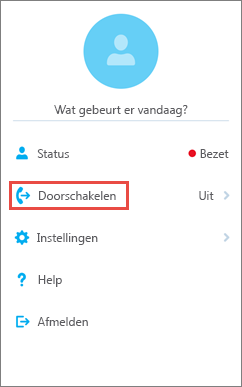
-
Tik op de pijl naast Oproepen doorsturen.
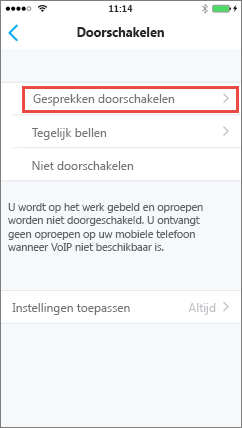
-
Selecteer in het scherm Getal selecteren een van de volgende opties:
-
Tik op Voicemail om het gesprek naar uw voicemail te laten verzenden, waar u deze later kunt ophalen.
-
Klik op Nieuwnummer en typ een nieuw telefoonnummer.
-
Tik op Nieuwecontactpersoon en zoek een contactpersoon in het dialoogvenster dat wordt weergegeven.
-
-
(Optioneel) Tik op Instellingentoepassen en selecteer wanneer deze instelling moet worden toegepast.
Oproep doorsturen stoppen
Ga als volgt te werk om het doorsturen van bellen te stoppen:
-
Tik op uw afbeelding, tik op Doorsturenvan oproep en tik vervolgens op Niet doorsturen.
-
(Optioneel) Tik op Instellingentoepassen en selecteer wanneer deze instelling moet worden toegepast.
Tegelijk bellen instellen
In tegenstelling tot het doorsturen van gesprekken waarbij uw werktelefoon niet overbelt, kunt u uw inkomende oproepen zo instellen dat uw telefoon en een ander nummer of een ander contact tegelijk worden gebeld. Met deze instelling kunt u ervoor zorgen dat bebellen niet het drukke signaal krijgt en dat hun oproepen niet worden gemist. Tegelijkertijd weten ze niet dat hun oproep is doorgestuurd.
-
Tik op uw afbeelding, tik op Doorsturenvan oproep en tik vervolgens op de pijl naast Tegelijk bellen.
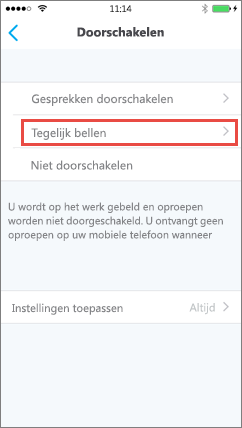
-
Tik in het scherm Nummer selecteren op Nieuw nummer,typ een nieuw telefoonnummer en tik vervolgens op Klaar.
Als de optie Gesprekken doorsturen niet is ingesteld op Tegelijk bellen op uw mobiele telefoon, ontvangt u geen inkomende Skype voor Bedrijven-oproepen op uw mobiele telefoon wanneer Voice over IP niet beschikbaar is.










